Cách chụp ảnh trên Instagram bằng điện thoại và máy tính
Tính năng chụp ảnh trên Instagram bằng điện thoại và máy tính đã được tích hợp nhiều công cụ hỗ trợ giúp người dùng có những tấm ảnh vô cùng chuyên nghiệp, đặc biệt còn hỗ trợ chụp ảnh trên Instagram không bị mờ và không bị đổi màu. Vậy bạn đã biết sử dụng tính năng này chưa? Hãy cùng Say Công Nghệ khám phá cách chụp ảnh trên Instagram mới nhất ngay hôm nay nhé!
Cách chụp ảnh trên Instagram bằng điện thoại
Hướng dẫn nhanh
Truy cập vào ứng dụng Instagram của bạn > Đăng nhập vào tài khoản > Trở về Trang chủ > Nhấn vào biểu tượng dấu cộng (+) dưới ảnh đại diện của bạn hoặc hất sang phải để bật nhanh Camera > Khi chụp nhấn Lưu để lưu ảnh về máy.
Hướng dẫn chi tiết
Bước 1: Mở ứng dụng Instagram đã đăng nhập tài khoản, nhấn vào biểu tượng dấu cộng (+) ở ảnh đại diện mục Tin của bạn hoặc hất màn hình sang phải để bật nhanh Camera.

Bước 2: Nhấn vào biểu tượng hình tròn màu trắng để chụp ảnh. Tại đây trên màn hình xuất hiện nhiều công cụ hỗ trợ chụp ảnh cho bạn. Đặc biết nếu bạn kéo biểu tượng hình tròn sang trái để sử dụng hiệu ứng của Instagram.

Bước 3: Khi đang sử dụng hiệu ứng, bạn tiếp tục nhấp vào biểu tượng hình tròn có hiệu ứng là có thể chụp ảnh.

Bước 3: Sau khi chụp được tấm ảnh ưng ý, chọn mũi tên hướng xuống để lưu ảnh về máy.

Bước 4: Sau khi lưu, nhấn dẫu X để tiếp tục chụp. Nếu hình ảnh không ưng ý, nhấn ngay biểu tượng dấu X ở góc trên bên trái > Nhấn Bỏ để xoá ảnh vừa chụp.

Cách chụp ảnh trên Instagram bằng máy tính
Cách dùng các phần mềm giả lập từ điện thoại lên máy tính rất phổ biến và cũng có thể dùng trong trường hợp này. Tuy nhiên ở đây chúng tôi sẽ hướng dẫn bạn một cách chụp ảnh trên Instagram bằng máy tính nhanh và tiện lợi hơn rất nhiều. Để chụp ảnh trên Instagram, trước tiên bạn cần sử dụng các phần mềm chụp ảnh như Snap camera hay camera của Macbook,… sau đó tiến hành đăng hình ảnh lên Instagram.
Hướng dẫn nhanh
Truy cập vào Spotlight > Chọn Photo Booth để mở camera và chụp ảnh > Nhấn nút màu xanh ở cuối trang và chọn Add to Photos để lưu ảnh về máy > Truy cập vào Instagram và nhấp vào ảnh đại diện > Chọn Tải ảnh lên > Chọn Chia sẻ để hoàn tất.
Hướng dẫn chi tiết
Bước 1: Hãy truy cập vào Spotlight rồi chọn mục Photo Booth. Camera sẽ được được mở lên và đèn màu xanh lá sẽ sáng, sau đó bạn chỉ cần nhấn để chụp ảnh.
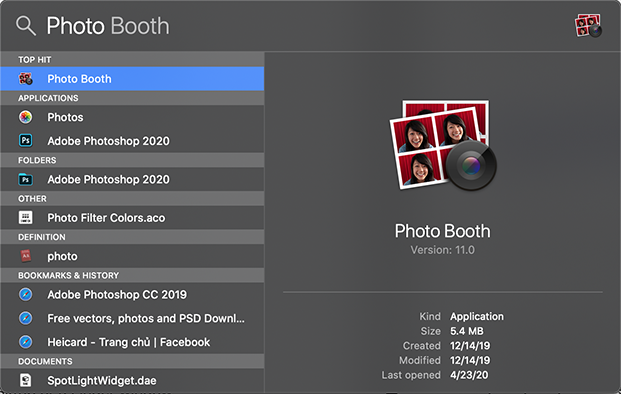
Bước 2: Tiếp theo bạn nhấn nút màu xanh ở phần cuối trang rồi chọn Add to Photos để lưu ảnh về máy. Thư mục lưu tên là Photos.
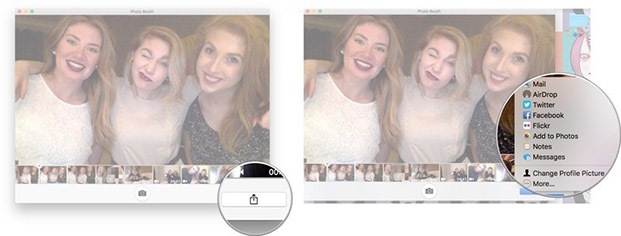
Bước 3: Bây giờ bạn truy cập vào website của Instagram đã đăng nhập tài khoản ngay trên máy tính của bạn.
Bước 4: Đi tới trang mục trang cá nhân của bạn. Tại đây nhấp vào ảnh đại diện, mục tùy chọn mới sẽ hiện ra.
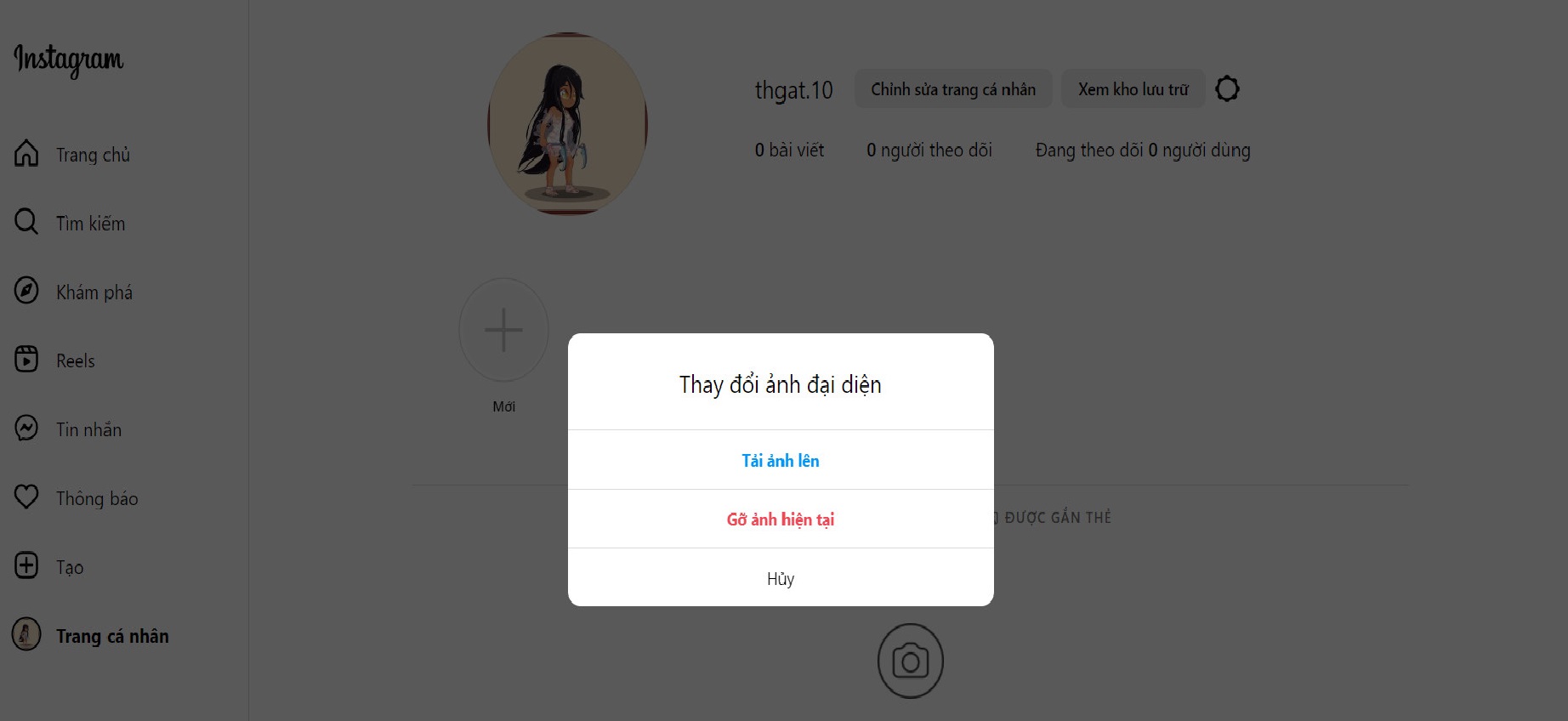
Bước 5: Chọn mục Tải ảnh lên để đăng tải bức ảnh mà bạn chụp lên Instagram. Tại đây bạn cũng có thể chỉnh sửa hiệu ứng và caption cho bức ảnh chuyên nghiệp hơn trước khi nhấn Chia sẻ.
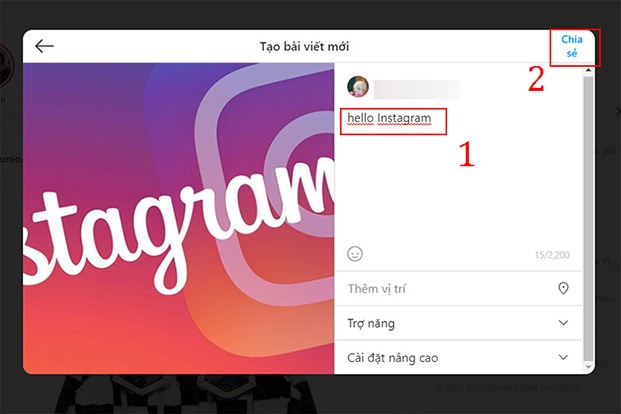
Lưu ý: Khi thao tác trên máy tính, bạn không thể sử dụng trực tiếp các filter của Instagram mà phải dùng công cụ của một bên thứ 3. Tuy nhiên bạn vẫn có thể sử dụng một vài tính năng cơ bản khác trước khi đăng tải hình ảnh lên trang cá nhân.
Tổng kết
Trên đây là cách hướng dẫn chụp ảnh trên Instagram chi tiết và dễ hiểu nhất giúp bạn thao tác trên ứng dụng chỉ mất 5 giây là có thể hoàn tất. Chúc bạn có những tấm ảnh Instagram thật chuyên nghiệp! Đừng quên ghé thăm website của Say Công Nghệ mỗi ngày để cập nhất những thông tin mới nhất nhé!
Bài viết cùng chủ đề
-

Cách tắt thông báo Nhật ký và Khoảnh khắc trên Zalo
-
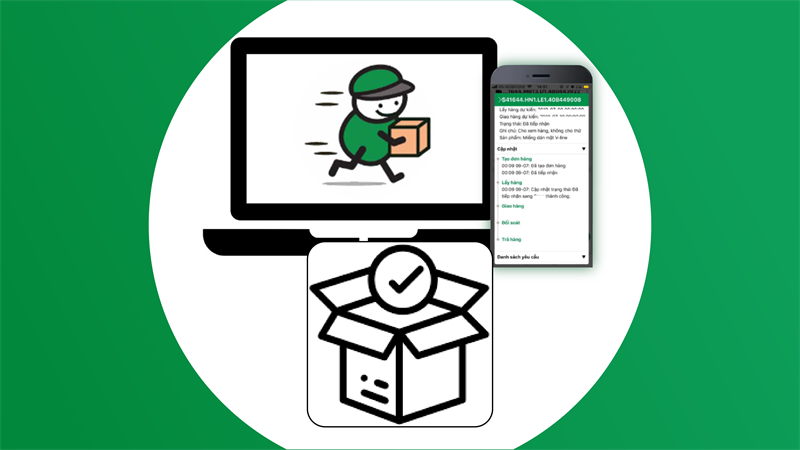
Giaohangtietkiem – Quản lý đơn hàng, kiểm tra đơn hàng tại nhà trên điện thoại và máy tính đơn giản
-

Hướng dẫn chơi Coin Master trên máy tính không cần cài đặt
-

TOP 4 Web chuyển File PDF sang PowerPoint Online
-

Hướng dẫn ghi màn hình máy tính bằng RecordScreen.io
-

Làm sao biết điện thoại bị theo dõi? Cách nhận biết và Xoá bỏ
Chia sẻ ý kiến của bạn